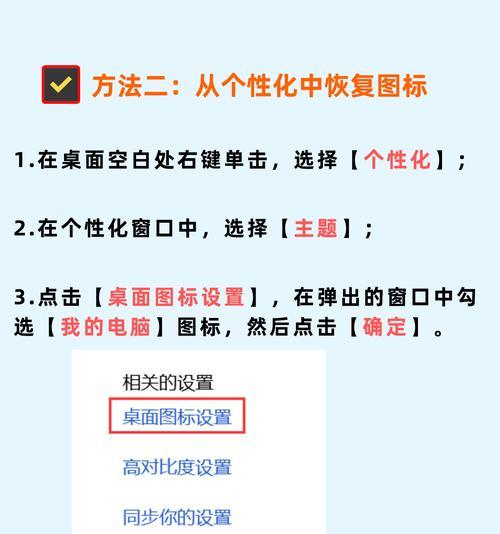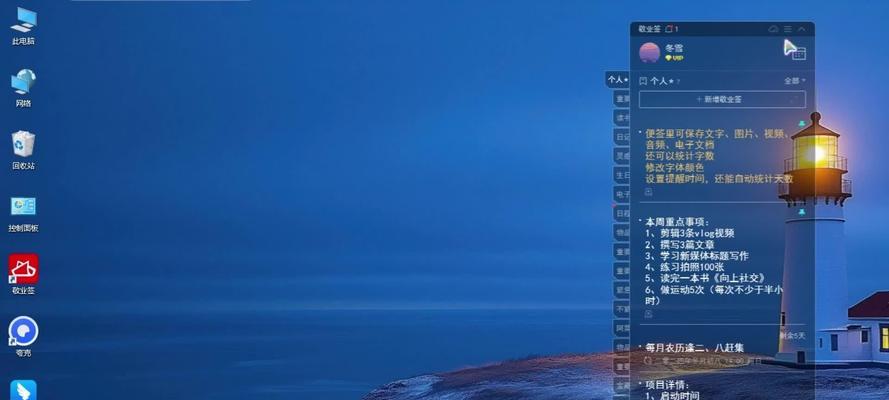随着现代计算机技术的飞速发展,我们的电脑在处理多任务和高效运行方面已经取得了巨大进步。但即便如此,电脑运行速度缓慢、内存占用过高的问题依然困扰着许多用户。内存,作为电脑中重要的硬件资源之一,直接影响着系统的运行效率和稳定性。当电脑桌面内存占用过高时,系统会变得迟缓,甚至出现程序崩溃的情况。为帮助用户解决这一问题,本文将详细介绍如何诊断和解决电脑桌面内存占用过高的问题,确保您的电脑能够高效运转。
一、了解电脑内存的作用
在我们深入探讨如何解决内存占用问题之前,先简单了解电脑内存的作用。电脑内存,通常指的是RAM(随机存取存储器),它是计算机用来暂时存储数据的硬件设备,以便CPU能够快速访问这些数据。当多个程序同时运行时,它们会占用内存空间。如果内存空间不足,系统便会变得缓慢,甚至出现卡顿和死机现象。
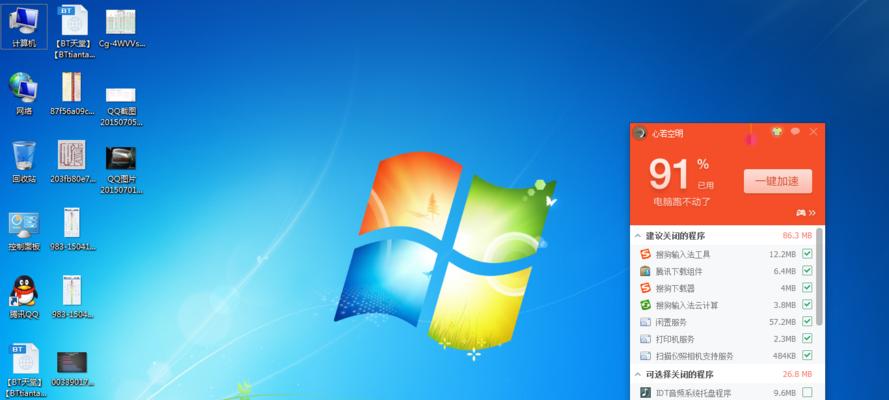
二、识别电脑桌面内存占用过多的迹象
在开始解决电脑桌面内存占用过多的问题之前,我们需要学会如何识别它的迹象。以下是一些常见的迹象:
系统响应缓慢,鼠标和键盘输入迟滞。
程序启动和切换异常缓慢。
打开任务管理器,看到桌面进程占用大量内存。
出现“内存不足”的系统提示。

三、诊断电脑内存占用问题
1.打开任务管理器
我们需要确定哪些程序或服务在消耗内存资源。按下`Ctrl+Shift+Esc`或`Ctrl+Alt+Delete`然后选择任务管理器,打开Windows的任务管理器窗口,切换到“进程”标签,可以看到各个进程的内存占用情况。
2.检查启动项
很多程序在启动时会自动加载到系统,而这些程序可能会占用大量内存资源。在任务管理器中切换到“启动”标签,查看哪些程序是开机启动的,并管理它们的启动权限。
3.系统文件检查
有时候,系统文件损坏也会导致内存使用率异常。可以运行系统文件检查器(SFC)扫描来修复这些损坏的系统文件。在开始菜单搜索“命令提示符”,右键选择“以管理员身份运行”,输入`sfc/scannow`命令并回车。
4.使用内存诊断工具
Windows系统提供了一个内置的内存诊断工具,可以帮助检测内存硬件是否有问题。在开始菜单搜索“Windows内存诊断”,并根据提示进行检测。
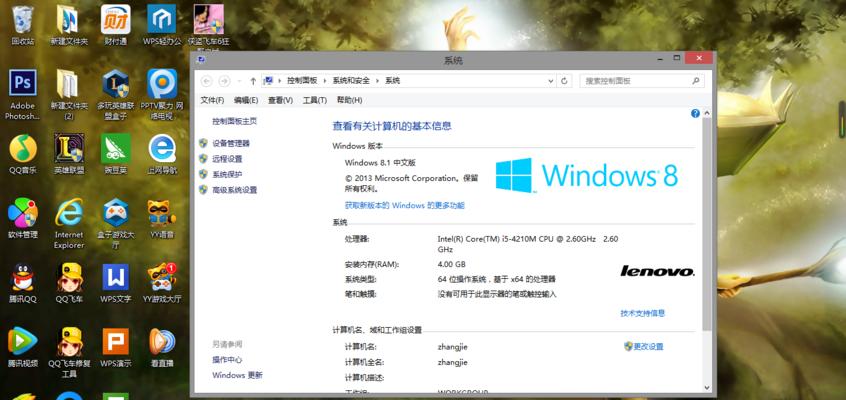
四、解决电脑桌面内存占用过高的问题
1.关闭不必要的后台程序
在任务管理器中,找到不需要的后台进程,右键选择“结束任务”,可以释放被占用的内存。但请注意,不要轻易结束系统进程。
2.增加虚拟内存
虚拟内存可以作为物理内存的补充,在物理内存不足时使用硬盘空间进行临时存储。进入系统属性,选择“高级系统设置”,在性能下点击“设置”,选择“高级”标签页,然后点击“更改”,适当增加虚拟内存的大小。
3.清理启动项和服务
通过管理工具,例如MSConfig或Autoruns,我们可以选择不需要的启动项和服务进行禁用,减少不必要的内存占用。
4.升级硬件
如果软件层面的优化已经无法满足您的需求,那么升级硬件可能是一个选择。增加物理内存(RAM)会直接提升系统的多任务处理能力。
5.定期进行系统维护
保持良好的系统维护习惯,例如定期清理磁盘碎片、卸载不再使用的软件、更新驱动和操作系统等,可以帮助维护系统性能,间接减少内存占用。
五、
电脑桌面内存占用过高是许多用户可能遇到的问题,但通过上述方法,您可以有效地诊断和解决内存占用问题。请注意,避免随意结束系统进程和关键服务,以免造成系统不稳定。保持良好的使用习惯,定期进行系统维护,才能确保电脑的高效稳定运行。如果您在操作过程中遇到任何问题,请随时咨询专业人士或搜索相关解决教程。希望本文对您有所帮助,祝您的电脑使用体验更加顺畅!